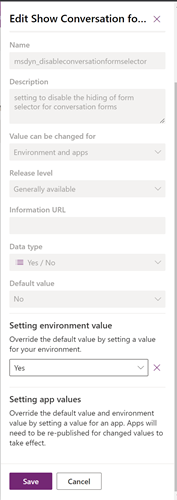Administrere de forbedrede indstillinger for aktiv samtale
Bemærk
Oplysninger om tilgængelighed af funktioner er følgende.
| Dynamics 365 Contact Center - integreret | Dynamics 365 Contact Center - enkeltstående | Dynamics 365 Customer Service |
|---|---|---|
| Nej | Ja | Ja |
Den forbedrede aktive samtaleoplevelse viser de kunde- og sagsdetaljer, der er relevante for din virksomhed. Når du aktiverer indstillingen Forbedret aktiv samtaleformular, er komponenterne Customer 360, Sagsoplysninger og Seneste sager som standard tilgængelige i formularen Aktiv samtale. Du kan tilpasse disse komponenter yderligere i Power Apps.
- Kundeoplysninger: Brug komponenten Customer 360 i Konto>Kontoformularen til Samtalekundekort-formularen eller Kontakt>Kontaktformularen til samtalekundekort for at tilpasse de detaljer, der vises i Kundeoplysninger.
- Sagsdetaljer: Brug komponenten Customer 360 i Sag>Sag til kundekort-formularen for at tilpasse de detaljer, der vises i Sagsdetaljer.
- Du kan også angive den påkrævede visning for at få vist sagsdetaljer i Øjebliksbillede af problem. Som standard er Standardvisningen angivet til Visning for sagsopslag.
Flere oplysninger: Konfigurere komponenter til visning af kundeoplysninger og seneste poster.
Se denne video for at forstå forbedrede indstillinger for aktiv samtaleformular, og hvordan du konfigurerer det:
Administrere formularindstillinger for aktiv samtale
Hvis du vil aktivere den forbedrede formular til aktiv samtale og tilpasse formularen, skal du udføre følgende trin:
I Customer Service Administration skal du gå til Arbejdsområder.
Vælg Administrer for Formularindstillinger for aktiv samtale i Arbejdsområder.
Vælg mellem følgende indstillinger:
-
Forbedret formular til aktiv samtale for at gøre det muligt at få en bedre oplevelse af en aktiv samtale. Følgende funktioner er tilgængelige som en del af den forbedrede oplevelse:
- Customer 360, der kan konfigureres, og Sagsoplysninger-kort med indbyggede redigeringsfunktioner.
- Seneste sager-kort med farvekodet prioritet og statusfelter.
- Standardformularvælgeren, der skifter mellem aktive og lukkede samtaler, er skjult.
-
Tilpasse aktiv samtaleformular til visning af Kø, Starttid, indstillinger for lagring og opdatering i formularen Aktiv samtale og aktivering af tilpasninger i Tilpasninger, der understøttes af formularen Samtale. Vælg Power Apps for yderligere at tilpasse formularen. Hvis du tilpasser formularen i Power Apps, anbefales følgende retningslinjer:
- Reducer antallet af brugerdefinerede kontrolelementer. Bevar kun de mest anvendte kontrolelementer under standardfanen. De resterende databaserede kontrolelementer skal distribueres til sekundære faner, så standardfanen kan indlæses hurtigt.
- Begræns antallet af tilpasninger ved hjælp af formularen Onload-hændelsen.
- Begræns mængden af eksterne data, der kommer fra lærredapps, for at få effektive og produktive formularer. Flere oplysninger: Designe formularer for ydeevne i modelbaserede apps
Bemærk
Når Tilpas aktiv samtaleformular er aktiveret:
- Hvis en agent initierer et udgående opkald til servicer, vises indstillingerne Gem og Opdater ikke i den aktive samtaleformular.
- Hvis en medarbejder indleder en samtale med andre medarbejdere, der er fra en anden afdeling og ikke har læsetilladelser på organisationsniveau til samtaleobjektet, har de ikke adgang til samtalen.
-
Forbedret formular til aktiv samtale for at gøre det muligt at få en bedre oplevelse af en aktiv samtale. Følgende funktioner er tilgængelige som en del af den forbedrede oplevelse:
Få vist formularvælgeren i formularen Aktiv samtale
Som standard vises den forbedrede formular Aktiv samtale ikke i formularvælgeren for at skifte mellem åbne og lukkede samtaler. Hvis du vil give brugerne mulighed for at skifte mellem åbne og lukkede samtaler, skal du udføre følgende trin:
Tilføj definitionen af indstillingen Vis samtaleformularvælger i Power Apps. Flere oplysninger: Tilføje en eksisterende indstillingsdefinition
Angiv Indstilling for miljøværdi til Ja i formularvælgeren Rediger Vis samtale. Flere oplysninger: Opdatere en indstillingsdefinition
Du kan også angive værdien til Ja i Ny appværdi i sektionen Angiver appværdier for en påkrævet app. Den fane, der er angivet på programniveau, tilsidesætter indstillingen af miljøniveau.
Gem og udgiv dine tilpasninger.
Tilpasse seneste sager
Hvis du angiver til/fra-feltet Forbedret aktiv samtaleformular til Ja, er den forbedrede kontrolenhed Seneste sager tilgængelig i formularen Aktiv samtale som standard. Hvis du har angivet standardvisningen til en brugerdefineret visning i den ældre kontrol af seneste sager, bliver de brugerdefinerede visninger ikke automatisk angivet som standardvisning, når du skifter til den forbedrede oplevelse. Du skal angive standardvisningen til den påkrævede brugerdefinerede visning i Power Apps.
Hvis du vil tilføje den brugerdefinerede visning som standardvisning og tilpasse formularen yderligere, skal du udføre følgende trin:
- Vælg det miljø, der indeholder løsningen, i Power Apps.
- Vælg Tabeller, vælg Samtale, og vælg derefter formularen Aktiv samtale.
- Vælg Seneste sager i området Formular.
- I ruden Egenskaber skal du udføre følgende handlinger:
- Angiv Tabel. På kortet vises poster fra denne tabel.
- Vælg standardvisning til den påkrævede brugerdefinerede visning.
Deaktivere forbedrede kundeoplysninger, sagsoplysninger eller seneste sager
Du kan vælge at få vist standardkortet Kundeprofil, Øjebliksbillede af problem eller Seneste sager i den forbedrede formular Aktiv samtale, også selvom Forbedret aktiv samtaleformular er aktiveret.
Følgende indstillinger er som standard tilgængelige i Power Apps:
| Mulighed | Beskrivelse |
|---|---|
| Deaktiver Customer 360-kort til åben samtale | Angiv denne indstilling til Ja for at få vist standardkortet Kundeprofil. |
| Deaktiver tilknyttet sagskort til åben samtale | Angiv denne indstilling til Ja for at få vist standardkortet Øjebliksbillede af problem. |
| Deaktivering af kontrolelementet for seneste sager for åben samtale | Angiv denne indstilling til Ja for at få vist standardkortet Seneste sager. |
Udfør følgende trin for at vende tilbage til den påkrævede standardoplevelse:
- Vælg det miljø, der indeholder løsningen, i Power Apps.
- Vælg Løsninger, og åbn derefter den nødvendige løsning.
- Vælg Tilføj eksisterende>Mere>Indstilling.
- Vælg den ønskede indstilling i ruden Tilføj eksisterende definition af indstilling.
- Vælg Tilføj.
- Gå til ruden Tilføj eksisterende>App>Modelbaseret app>Tilføje eksisterende modelbaserede apps.
- Angiv Indstille miljøværdi til Ja i redigeringsruden for den ønskede indstilling.
- Du kan også vælge Ny appværdi for appen. For en bestemt app tilsidesætter den værdi, der er angivet på programniveau, indstillingen af miljøniveau.
- Vælg Publicer alle tilpasninger.
Se også
Vise kundeoplysninger i formularen Aktiv samtale
Kom godt i gang med Customer Service workspace